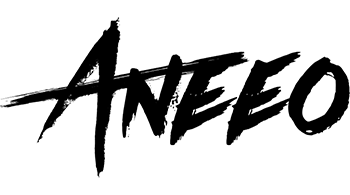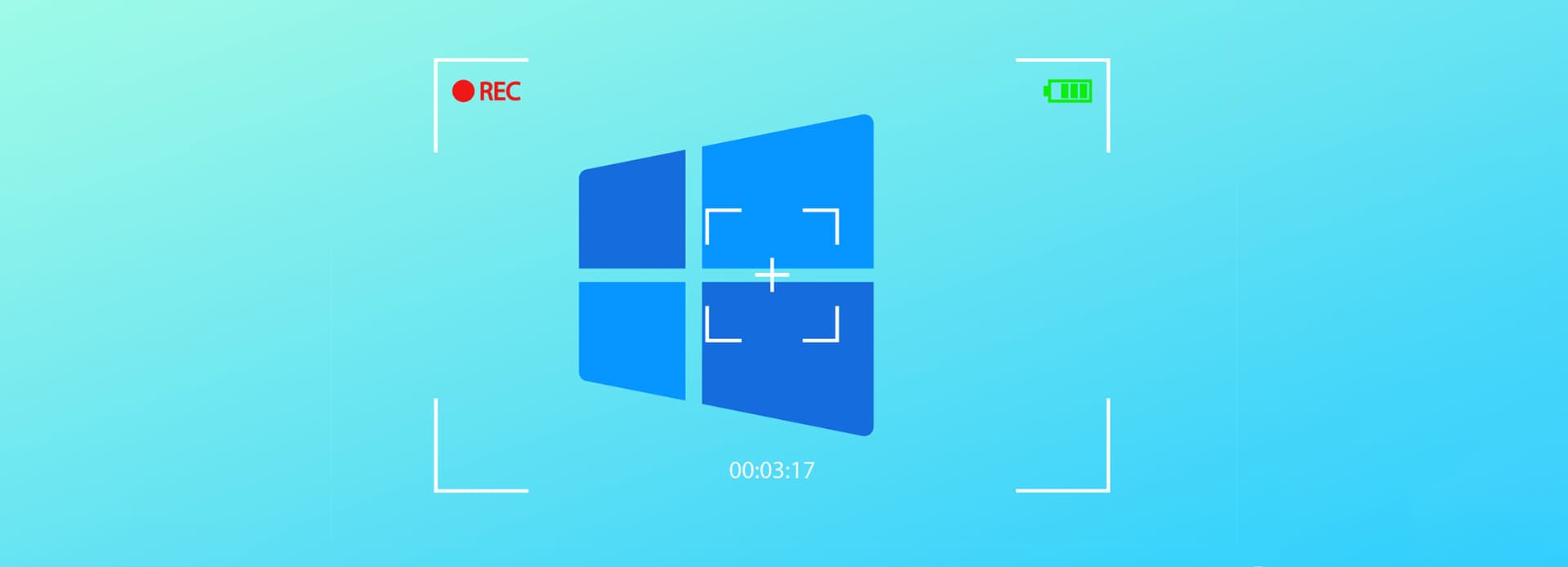有时候我们需要教别人使用某些工具/软件(比如你的异地小女盆友),或者向他人描述问题/需求,尽管你已经把每一个步骤都详细描述甚至配上对应图片,但…..对方还是不明白,这个时候你除了砸键盘之外,还可以选择直接将操作步骤录屏后发送给对方;但如果电脑没有合适的录屏工具,也可以选择在线录屏,无需安装任何额外工具/插件,浏览器打开即可录屏,还可以选择录制声音,且不仅限于录制浏览器界面,可以录制整个电脑屏幕、或指定某个正在运行的应用程序界面。
本文介绍多个线上录屏工具,功能基本相同,主要是操作界面和国内打开速度有所区别,选一个你喜欢的使用即可~
1)Shareit.video
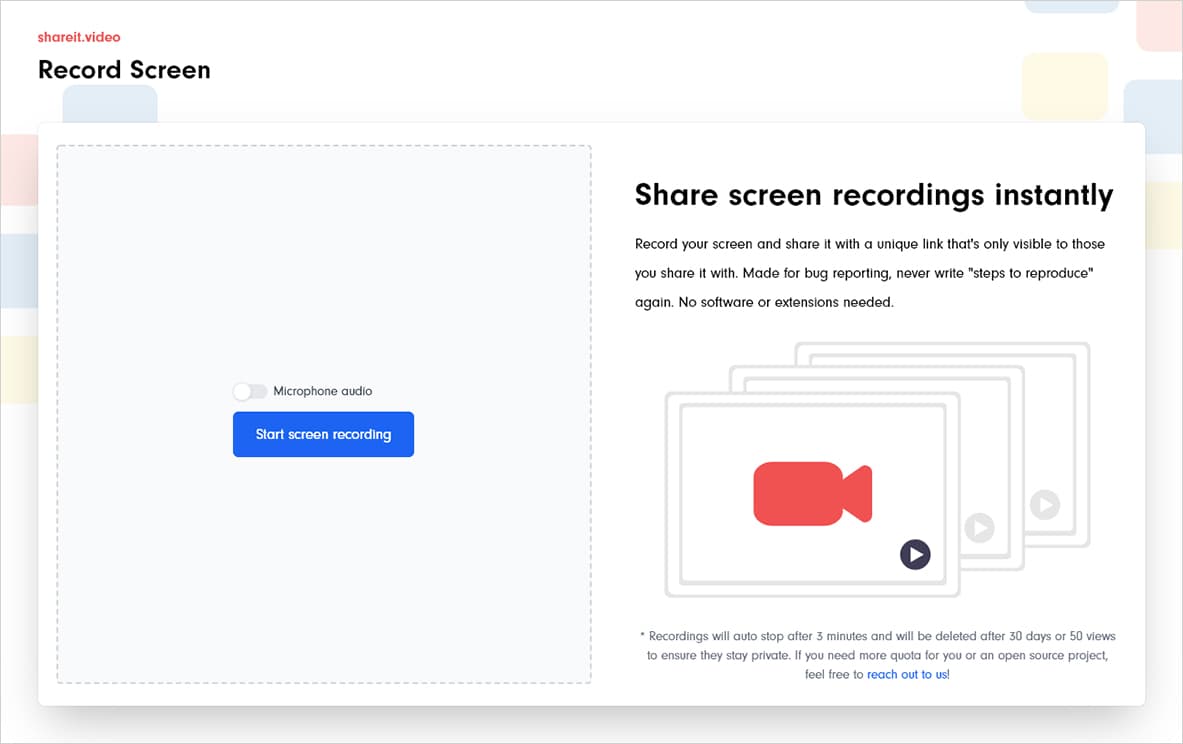
使用步骤:
- 打开Shareit.video网站后
- 点击Start screen recording按钮(如果需要录制声音,开启上面的Microphone audio开关)
- 再弹出的共享屏幕窗口中选择你需要录制的界面
- 您的整个屏幕:录制整个电脑屏幕内容
- 应用窗口:录制你指定的某个程序界面,如果你想录制的程序没有显示出来,点击取消,去打开你想录制的应用程序且不要最小化,再点Start screen recording按钮即可显示出来
- Chrome标签页:选定一个Chrome标签页进行录制
- 最后点分享按钮即可开始录制,并且会再屏幕下方显示一个正在录制的横幅
- 录制结束后点击停止共享按钮即可自动返回网页
- 点击Upload & Generate Link按钮会自动上传视频并生成一个分享链接,你可以将此链接发送给你的小盆友,直接观看录屏视频
- 或者点击Download按钮,直接下载视频到本地(下载默认是webm格式,直接改成mp4格式也可以播放)
2)Online Screen Recorder
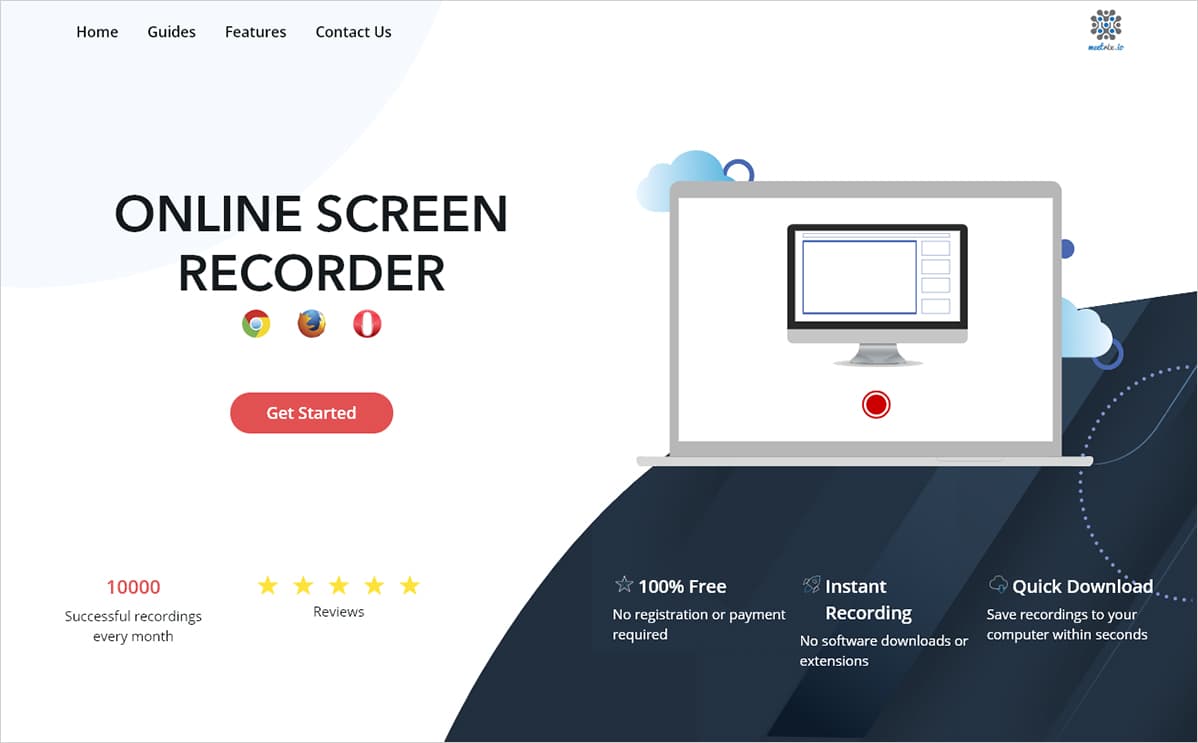
使用步骤:
- 打开Online Screen Recorder网站
- 点击Get Started按钮,然后有三个音频录制选项
- Microphone Audio:麦克风音频
- Browser Audio:浏览器音频
- No Audio:不录制音频
- 选择你需要的方案后,点击Share your Screen按钮
- 然后再弹出的共享屏幕窗口中选择你需要录制的界面
- 您的整个屏幕:录制整个电脑屏幕内容
- 应用窗口:录制你指定的某个程序界面,如果你想录制的程序没有显示出来,点击取消,去打开你想录制的应用程序且不要最小化,再点Start screen recording按钮即可显示出来
- Chrome标签页:选定一个Chrome标签页进行录制
- 最后点分享按钮,并且会再屏幕下方显示一个正在录制的横幅,但Online Screen Recorder与Shareit.video不同的是,点击分享按钮后并没有开始录制,需要返回网页点击Start Recording按钮才开始录制,录制结束后返回网站点击Stop Recording结束录制
- 录制结束后页面左边会显示一个下载按钮,点击即可下载(下载默认是webm格式,直接改成mp4格式也可以播放)
3)SScrnrcrd
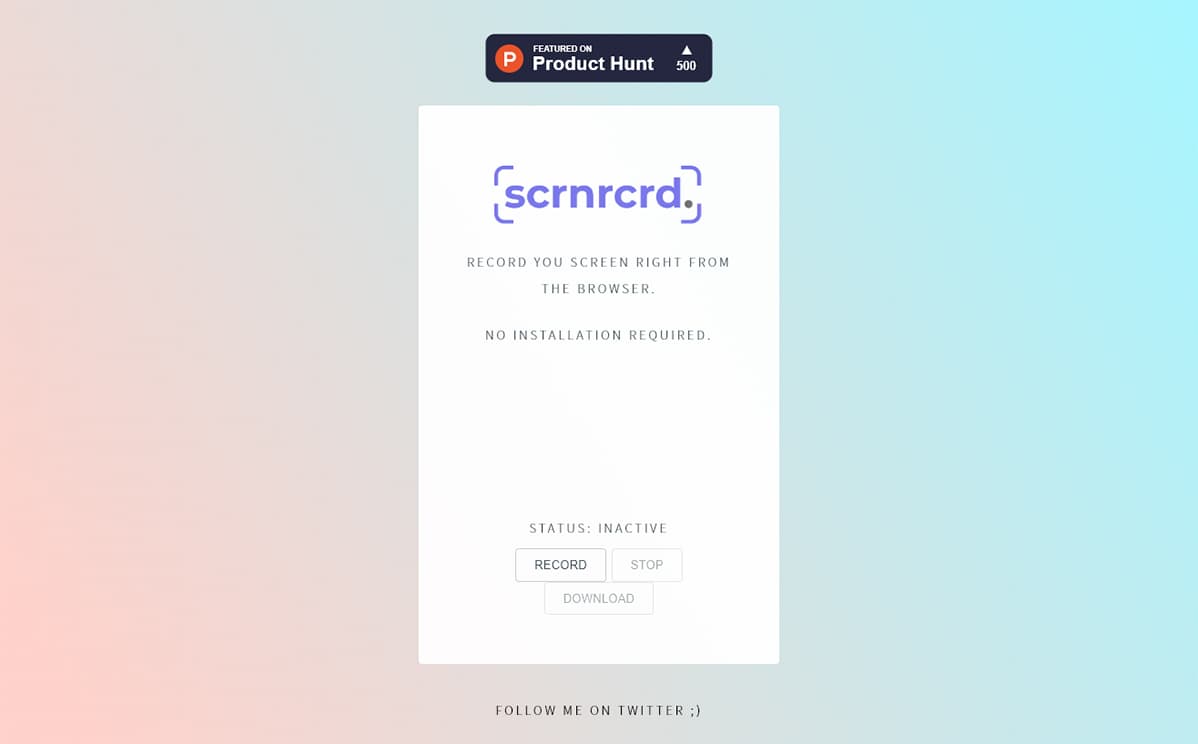
使用步骤:
- 打开Scrnrcrd网站
- 点击RECORD按钮
- 再弹出的共享屏幕窗口中选择你需要录制的界面
- 您的整个屏幕:录制整个电脑屏幕内容
- 应用窗口:录制你指定的某个程序界面,如果你想录制的程序没有显示出来,点击取消,去打开你想录制的应用程序且不要最小化,再点Start screen recording按钮即可显示出来
- Chrome标签页:选定一个Chrome标签页进行录制
- 最后点分享按钮即可开始录制,并且会再屏幕下方显示一个正在录制的横幅
- 点击停止共享按钮或点击页面上的STOP按钮即可停止录制并自动返回网页,点击DOWNLOAD下载(下载默认是webm格式,直接改成mp4格式也可以播放)
4)RecordScreen.io
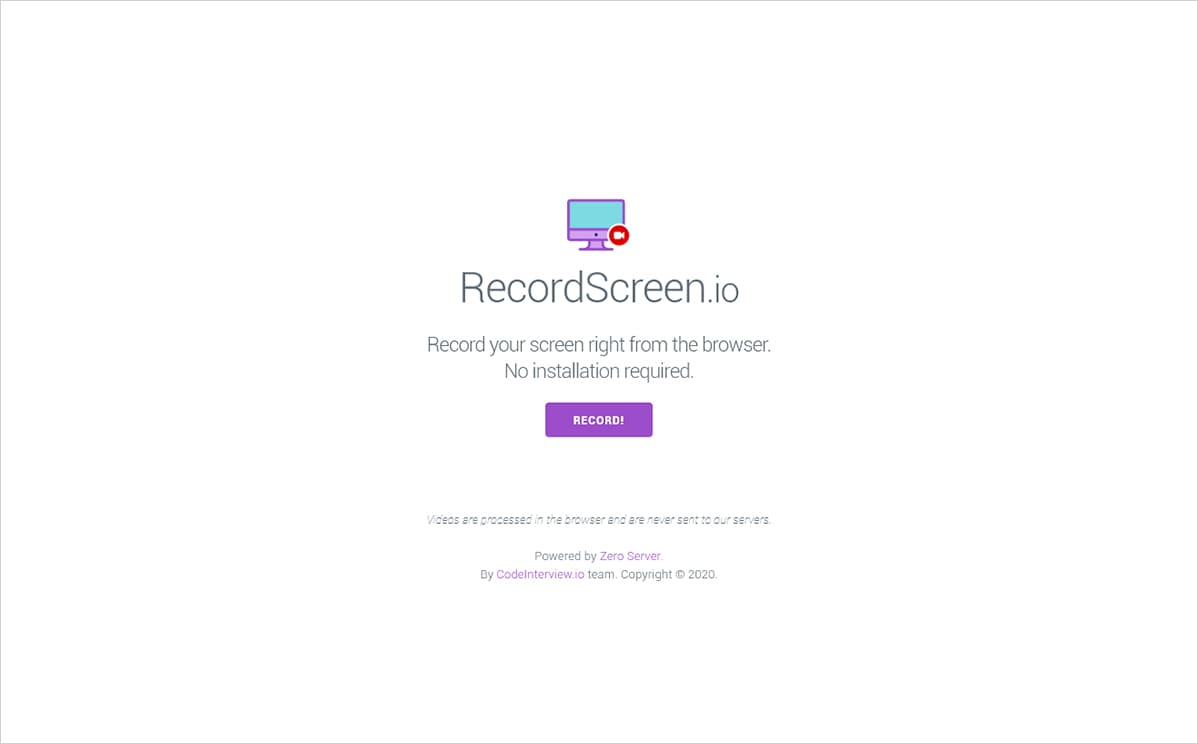
RecordScreen.io稍微有些不同的功能,它提供一种额外的录制方式,除了录屏的,还可以同时打开摄像头录制你本人的画面并显示在屏幕上,并且可以拖动显示位置,类似你们看的斗鱼/虎牙直播里游戏主播那种
使用步骤:
- 打开RecordScreen.io网站
- 点击Record!按钮
- 选择你想要录制的类型
-
- Screen + Cam:录制屏幕和摄像头,屏幕上的圆显示电脑摄像头,这个圆的位置可以随意拖动显示
- Screen Only:仅录制屏幕
选择录制类型后点击Start Recording按钮
-
- 再弹出的共享屏幕窗口中选择你需要录制的界面
- 您的整个屏幕:录制整个电脑屏幕内容
- 应用窗口:录制你指定的某个程序界面,如果你想录制的程序没有显示出来,点击取消,去打开你想录制的应用程序且不要最小化,再点Start screen recording按钮即可显示出来
- Chrome标签页:选定一个Chrome标签页进行录制
- 最后点分享按钮即可开始录制,并且会再屏幕下方显示一个正在录制的横幅
- 录制结束后点击停止共享按钮即可自动返回网页,点击Download Video按钮即可下载录制的视频(下载默认是webm格式,直接改成mp4格式也可以播放)